Πώς μπορώ να μετατρέψω MP4 σε WAV Online δωρεάν
Το MP4 είναι μια πολύ κοινή μορφή βίντεο που χρησιμοποιούν οι άνθρωποι στην καθημερινή ζωή. Ταυτόχρονα, το WAV είναι επίσης μια εξαιρετική επιλογή να περιέχει ήχο χωρίς απώλειες. Αλλά μερικές φορές, μπορεί να θέλετε μετατρέψτε MP4 σε WAV για ακρόαση στις συσκευές σας. Σε αυτήν την περίπτωση, αυτό που χρειάζεστε είναι ένας επαγγελματίας μετατροπέας που μπορεί να εξαγάγει το τμήμα ήχου από το βίντεο χωρίς να χάσει την ποιότητα του ήχου.
Έτσι σήμερα, θα συγκρίνουμε λεπτομερώς το MP4 και το WAV και θα σας παρουσιάσουμε το καλύτερο Μετατροπείς MP4 σε WAV τόσο διαδικτυακά όσο και εκτός σύνδεσης.
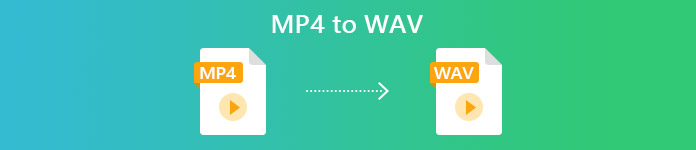
Μέρος 1. MP4 εναντίον WAV
Για να είμαι ειλικρινής, δεν υπάρχουν πολλά να συγκρίνουμε μεταξύ MP4 και WAV. Σε τελική ανάλυση, είναι δύο διαφορετικές μορφές που χρησιμοποιούνται σε διαφορετικές καταστάσεις, η μία για την αποθήκευση βίντεο και η άλλη για την αποθήκευση ήχου. Αλλά και οι δύο είναι τύποι αρχείων και μπορούν να περιέχουν ψηφιακό ήχο. Με βάση αυτό, ο παρακάτω πίνακας παραθέτει μερικές από τις διαφορές τους.
| MP4 | WAV | |
| Περιέχει | Βίντεο, ήχος και υπότιτλοι | Μόνο ήχος |
| Επέκταση ονόματος αρχείου | .mp4, .m4a, .m4p, .m4b, .m4r και .m4v | .wav και .wave |
| Αναπτύχθηκε από | Διεθνής Οργανισμός Τυποποίησης | IBM και Microsoft |
| Ιδιότητες | Συμπιεσμένο και χαμένο (για τις περισσότερες φορές) | Χωρίς συμπίεση και χωρίς απώλειες |
Μέρος 2. Καλύτερος μετατροπέας MP4 σε WAV Online
Τώρα έχετε μάθει τα πλεονεκτήματα αυτών των 2 μορφών. Ήρθε η ώρα να σας βρούμε έναν χρήσιμο μετατροπέα MP4 σε WAV που μπορεί να καλύψει όλες τις ανάγκες μετατροπής σας.
Εδώ, σας προτείνουμε ένα εργαλείο μετατροπής που βασίζεται στον ιστό και ονομάζεται Δωρεάν μετατροπέας ήχου FVC, που μπορεί να σας βοηθήσει εύκολα μετατρέψτε αρχεία βίντεο MP4 σε WAV online δωρεάν. Το καλύτερο μέρος αυτού του διαδικτυακού μετατροπέα είναι ότι μπορείτε να το εκτελέσετε σε οποιοδήποτε λειτουργικό σύστημα, όπως Windows και Mac OS, χωρίς να κάνετε λήψη ενός μεγάλου πακέτου λογισμικού. Το μόνο που χρειάζεστε είναι ένα πρόγραμμα περιήγησης και ένα σταθερό δίκτυο. Στη συνέχεια, μπορείτε να αλλάξετε βίντεο MP4 όπως MV και εκπομπές σε αρχεία WAV χωρίς καμία ταλαιπωρία.
Ακολουθήστε τα παρακάτω βήματα και μπορείτε να χρησιμοποιήσετε τη μετατροπή σαν επαγγελματίας.
Βήμα 1. Κάντε κλικ στον παραπάνω σύνδεσμο για να επισκεφθείτε τον επίσημο ιστότοπο του Δωρεάν μετατροπέας ήχου FVC. Κάντε κλικ στο Προσθήκη αρχείων για μετατροπή κουμπί. Και τότε πρέπει να κάνετε λήψη και εγκατάσταση ενός απλού εκκινητή.
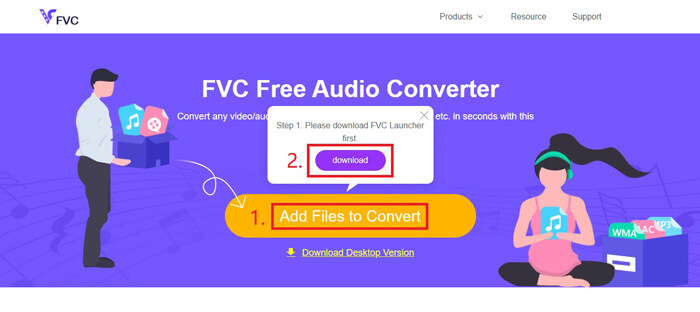
Βήμα 2. Μετά την εγκατάσταση, το Ανοιξε θα εμφανιστεί αμέσως το παράθυρο. Στη συνέχεια, μπορείτε να επιλέξετε το βίντεο MP4 που θέλετε να μετατρέψετε.
Βήμα 3. Επειδή αυτό που θέλετε είναι ένα αρχείο WAV, οπότε πρέπει να αλλάξετε τη μορφή εξόδου σε WAV. Κάντε κλικ Μετατρέπω και βρείτε έναν προορισμό αποθήκευσης για το αρχείο WAV.
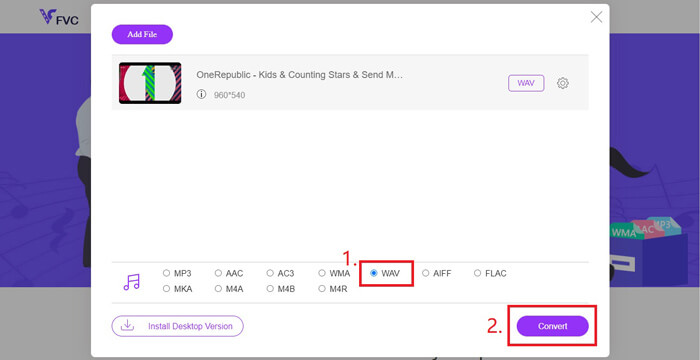
Βήμα 4. Περιμένετε λίγο και το αρχείο που μετατράπηκε θα αποθηκευτεί αυτόματα στον υπολογιστή σας.
Μέρος 3. Μετατροπή MP4 σε WAV με Audacity
Πολλοί άνθρωποι ρωτούν πώς να μετατρέψουν το MP4 σε WAV με το Audacity. Έτσι, κάναμε μια έρευνα και διαπιστώσαμε ότι αυτή η μέθοδος μπορεί να είναι λίγο περίπλοκη. Επειδή το Audacity δεν μπορεί να ανοίξει αρχεία MP4 απευθείας χωρίς το προαιρετικό FFmpeg βιβλιοθήκη. Ευτυχώς, επιλύσαμε αυτό το πρόβλημα χρησιμοποιώντας τη δυνατότητα εγγραφής του Audacity.
Για όσους δεν είναι εξοικειωμένοι με το Audacity, είναι ένα λογισμικό ανοιχτού κώδικα και πολλαπλών πλατφορμών ήχου που αναπτύχθηκε από εθελοντές. Κανονικά, χρησιμοποιείται για επεξεργασία και εγγραφή ήχου πολλαπλών κομματιών. Για εξαγωγή αρχείου WAV από MP4 με Audacity, πρέπει να ακολουθήσετε τα παρακάτω βήματα.
Βήμα 1. Βρείτε το αρχείο βίντεο MP4 που θέλετε να μετατρέψετε και παίξτε το με τη συσκευή αναπαραγωγής πολυμέσων στον υπολογιστή σας. Για να βεβαιωθείτε ότι δεν θα μείνει περιεχόμενο, σταματήστε το βίντεο μόλις το ανοίξετε και, στη συνέχεια, επαναφέρετέ το στην αρχή.
Βήμα 2. Τώρα μπορείτε να ξεκινήσετε το Audacity. Αρχικά, πρέπει να κάνετε σίγαση του μικροφώνου σύροντας την ένταση εγγραφής στο 0. Στη συνέχεια, ρυθμίστε την ένταση του ήχου του συστήματος όπως θέλετε. Κάντε κλικ στο Ρεκόρ κουμπί.
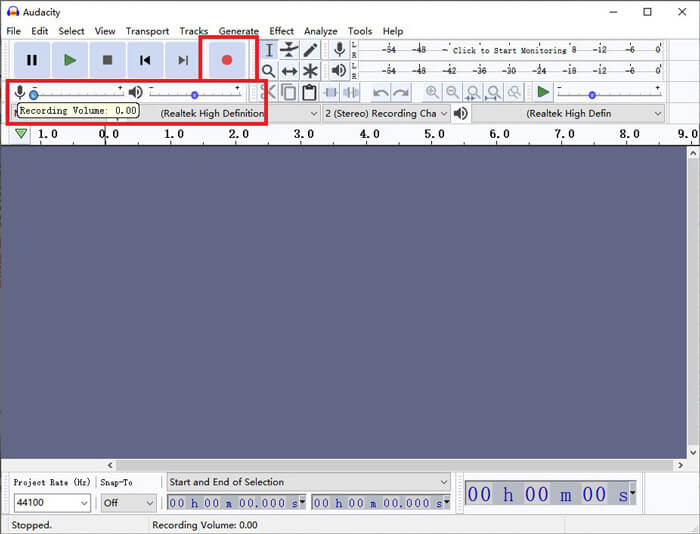
Βήμα 3. Επιστρέψτε στο πρόγραμμα αναπαραγωγής πολυμέσων και παίξτε το βίντεο MP4. Το Audacity θα εγγράψει το ηχητικό μέρος του βίντεο. Μόλις τελειώσει το βίντεο MP4, μπορείτε να κλείσετε τη συσκευή αναπαραγωγής πολυμέσων.
Βήμα 4. Επιστροφή στο Audacity και κάντε κλικ στο Να σταματήσει εικόνισμα. Μετά από αυτό, μεταβείτε στο Αρχείο στην επάνω γραμμή μενού. Εύρημα Εξαγωγή και μετά επιλέξτε Εξαγωγή ως WAV.
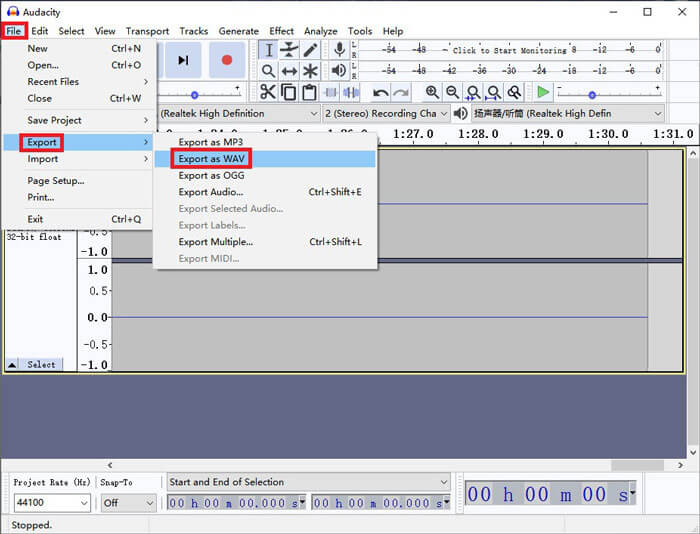
Βήμα 5. Ονομάστε αυτό το αρχείο ήχου πριν το αποθηκεύσετε στον υπολογιστή σας.
Μέρος 4. Συχνές ερωτήσεις για τη μετατροπή MP4 σε WAV
1. Πώς μπορώ να μετατρέψω το MP4 σε WAV στο iTunes;
2. Πώς να μετατρέψετε MP4 σε WAV στο Windows Media Player;
3. Ποιο είναι καλύτερο, MP4 ή WAV;
συμπέρασμα
Συμπεριλαμβανομένων των μεθόδων που αναφέραμε στις συχνές ερωτήσεις, τώρα έχετε 4 τρόπους αλλάξτε MP4 σε WAV. Εάν θέλετε μόνο να χρησιμοποιήσετε ένα εργαλείο μετατροπής εξοικονόμησης χρόνου για τη μετατροπή ήχου, το FVC Free Audio Converter θα κάνει εξαιρετική δουλειά χωρίς επιπλέον προβλήματα.
Εάν θεωρείτε χρήσιμο αυτό το άρθρο, μπορείτε να το μοιραστείτε με τους φίλους σας. Μη διστάσετε να μας αφήσετε τις απόψεις σας.



 Video Converter Ultimate
Video Converter Ultimate Εγγραφή οθόνης
Εγγραφή οθόνης



